在某些时候,我们需要及时检查计算机系统的激活时间,防止系统过期。那么如何查看电脑的系统激活时间呢?接下来就跟随小编的脚步来学习一下如何查看吧。
具体方法/步骤:
1、点击桌面左下角的搜索框,然后在弹出的搜索框中输入“运行”并选择相应的选项进入。或者也可以按键盘上的“win”+“R”键调出运行窗口。
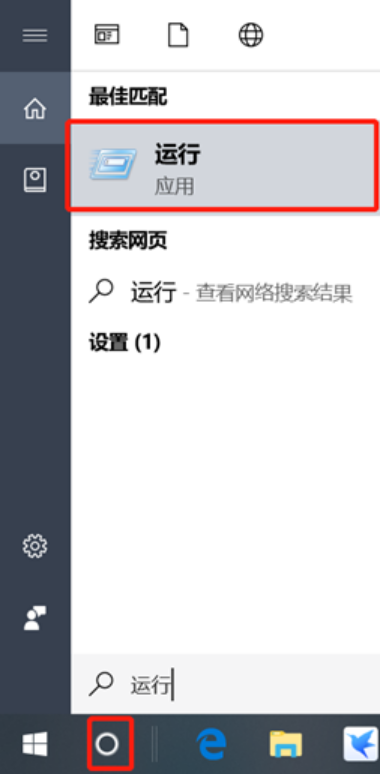
2、在弹出的“运行”窗口中输入命令“slmgr.vbs -xpr”,最后单击“确定”。
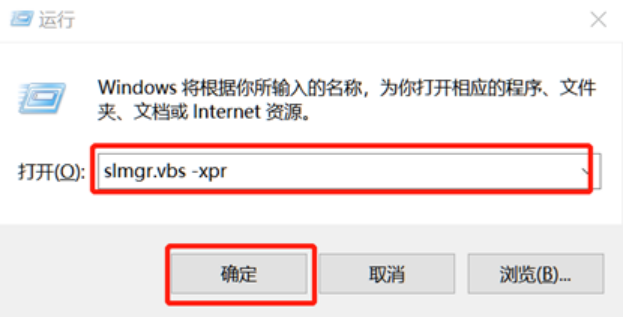
3、此时电脑上会弹出一个窗口,提醒我们电脑的激活状态。最后,单击“确定”关闭窗口。
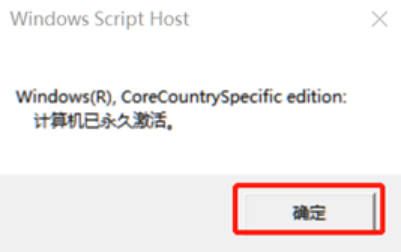
4、如果我们觉得提示信息不够详细,我们可以再次打开运行窗口,输入命令“slmgr.vbs -dlv”,然后单击“确定”。
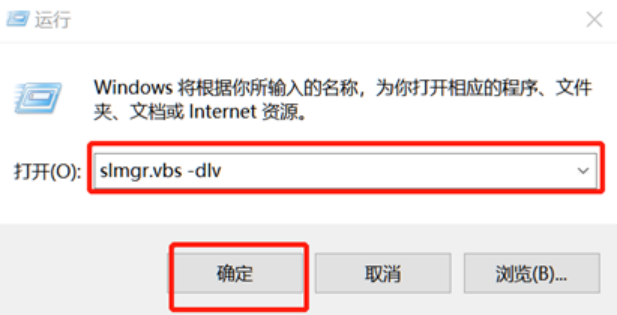
5、这时候电脑上会弹出一个比较详细的窗口,我们可以看到最详细的激活信息。最后单击“确定”关闭窗口。
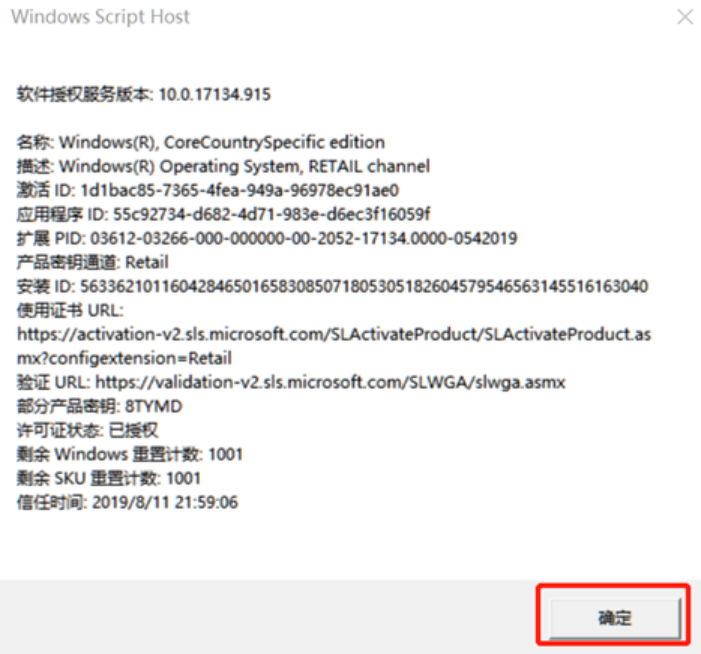
通过以上操作方法,我们可以轻松查询计算机系统的激活信息。
分享到: